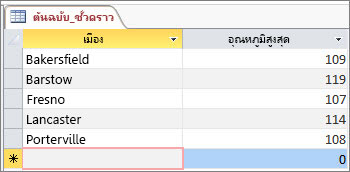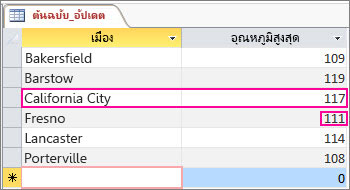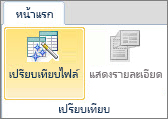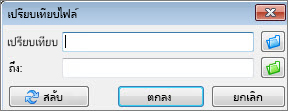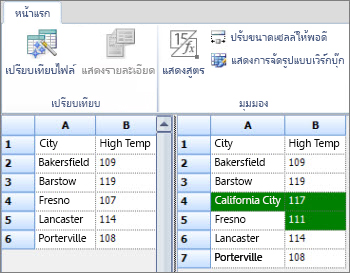คุณต้องการดูการเปลี่ยนแปลงในค่าระหว่างฐานข้อมูล Access สองเวอร์ชัน แต่คุณจะทําอย่างไร คุณเห็น Microsoft Spreadsheet Compare และคุณทราบว่าสามารถเปรียบเทียบค่าได้ คุณอาจเคยใช้ Microsoft Database Compare แต่ถ้าคุณมี คุณก็ทราบว่าโปรแกรมนี้ถูกออกแบบมาเพื่อค้นหาการเปลี่ยนแปลงในการออกแบบวัตถุ แมโคร และโค้ด VBA ไม่ใช่การเปลี่ยนแปลงค่า อย่างไรก็ตาม มีวิธีการใช้ Spreadsheet Compare เพื่อระบุการเปลี่ยนแปลงที่คุณกําลังค้นหา
ด้วยการส่งออกข้อมูล Access ของคุณในไฟล์ฐานข้อมูลทั้งสองไฟล์ ไม่ว่าจะเป็นจากตาราง ถ้าเป็นสิ่งที่คุณต้องการ หรือจากผลลัพธ์คิวรี คุณสามารถเรียกใช้เวิร์กบุ๊กของคุณผ่าน Spreadsheet Compare เพื่อดูความแตกต่างได้
ส่งออกข้อมูล Access ไปยังเวิร์กบุ๊ก
-
ใน Access ให้เปิดฐานข้อมูลที่มีข้อมูล "ต้นฉบับ" หรือก่อนหน้า แล้วเปิดตารางหรือผลลัพธ์คิวรีที่คุณต้องการในมุมมองแผ่นข้อมูล ต่อไปนี้เป็นตัวอย่างที่ง่ายมาก
-
คลิก ข้อมูลภายนอก > ส่งออก > Excel ตัวช่วยสร้าง การส่งออก – สเปรดชีต Excel จะเริ่มทํางาน
-
เลือกชื่อและโฟลเดอร์ปลายทางสําหรับไฟล์ Excel ใหม่ของคุณ แล้วคลิก ตกลง จากนั้นคลิก ปิด เพื่อปิดตัวช่วยสร้าง
-
ปิดฐานข้อมูล
-
เปิดฐานข้อมูลที่มีข้อมูล "อัปเดต" หรือใหม่กว่า และเปิดตารางหรือผลลัพธ์คิวรีเหมือนกับที่คุณทํากับข้อมูลต้นฉบับ ในฐานข้อมูลที่อัปเดตนี้ "แคลิฟอร์เนียซิตี" เป็นบันทึกใหม่และอุณหภูมิสูงของ Fresno มีการเปลี่ยนแปลง
-
เรียกใช้ตัวช่วยสร้าง การส่งออก – สเปรดชีต Excel ด้วยวิธีเดียวกันสําหรับฐานข้อมูลนี้
เรียกใช้การเปรียบเทียบใน Spreadsheet Compare
-
ใน Spreadsheet Compare ให้คลิก Compare Files
-
เรียกดูเวิร์กบุ๊ก Excel ที่มีข้อมูลต้นฉบับโดยการคลิก
-
เรียกดูเวิร์กบุ๊กที่มีข้อมูลที่อัปเดตโดยการคลิก
-
คลิก ตกลง เพื่อเรียกใช้การเปรียบเทียบ
การทำความเข้าใจกับผลลัพธ์
เราจะขยายผลลัพธ์ของตัวอย่างง่ายๆ ของเรา ที่มีการเพิ่มบันทึกสําหรับ "เมืองแคลิฟอร์เนีย" และอุณหภูมิของเฟรสโนเปลี่ยนไป
ในบานหน้าต่างด้านขวา ซึ่งแสดงข้อมูลจากฐานข้อมูลที่อัปเดตแล้ว แถวที่ 4 มีเมืองแคลิฟอร์เนียและอุณหภูมิซึ่งถูกแทรกลงในตาราง Access ทั้งแถวถูกเน้นเป็นสีเขียว และอุณหภูมิของ Fresno ในแถวที่ 5 คอลัมน์ B ยังถูกเน้นด้วยสีเขียวเนื่องจากเปลี่ยนจาก 107 เป็น 111